Ha feltölt egy fényképet egy online fotómegosztó platformra, akkor anélkül oszthatja meg a képet barátaival vagy kollégáival, hogy a webhely tulajdonosa lenne. Noha sok fotómegosztó webhely található az interneten, az Imgur, a TinyPic és a Photobucket ingyenesek, és megosztható hivatkozást biztosítanak a feltöltött képeihez.
Tipp
A legtöbb fotómegosztó webhelyen engedélyezni kell a JavaScriptet. Vagy engedélyezze a szkriptet a böngészőjében, mielőtt felkeresne egy ilyen webhelyet, vagy adjon hozzá kivételt a böngészője szkriptblokkolójához.
Tölts fel egy fényképet az Imgurba
1. lépés
Meglátogatni a Imgur kezdőlap és kattintson Képek feltöltése felugró keret megnyitásához.
A nap videója

Imgur.
Kép jóváírása: A kép az Imgur jóvoltából
2. lépés
Kattintson Böngésszen a számítógépén fájl kiválasztásához a merevlemezről. Másik megoldásként adjon meg egy képre mutató webcímet, vagy húzzon át egy fájlt.
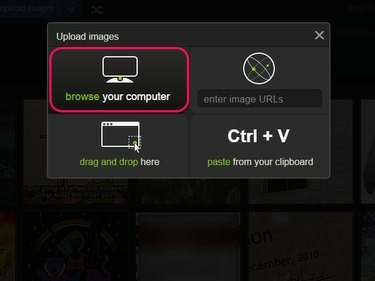
Töltse fel a vágólapra mentett képernyőképet a Ctrl+V megnyomásával.
Kép jóváírása: A kép az Imgur jóvoltából
3. lépés
Válassza ki Indítsa el a Feltöltést. A feltöltés befejezése után egy új oldal jelenik meg, amely egy URL-t tartalmaz, amellyel megoszthatja a képet.

Imgur.
Kép jóváírása: A kép az Imgur jóvoltából
Tipp
Hozzon létre egy albumot több fájl feltöltésével és kiválasztásával Album létrehozása.
Tölts fel egy fényképet a TinyPic-be
1. lépés
Meglátogatni a TinyPic honlapja és kattintson a Válassz fájlt gomb. Válasszon ki egy képfájlt a számítógépéről, és kattintson a gombra Feltöltés most gomb.
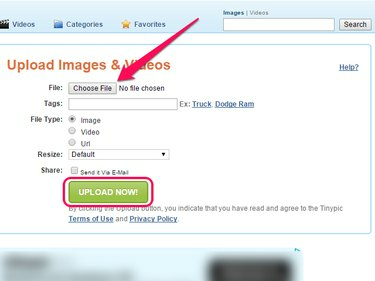
Válassza ki a megfelelő méretet az Átméretezés legördülő menüből, ha azt szeretné, hogy a TinyPic átméretezze a fényképet.
Kép jóváírása: A kép a TinyPic jóvoltából
Tipp
A képek feltöltése mellett a TinyPic lehetővé teszi a közzétételt is videókat vagy rövidítse le az URL-eket.
2. lépés
Írd be a CAPTCHA szöveg és kattintson a Feltöltés most gombot a kép TinyPic-be való feltöltésének befejezéséhez. A következő oldalon írja le a feltöltött fénykép URL-címét, vagy másolja a vágólapra.
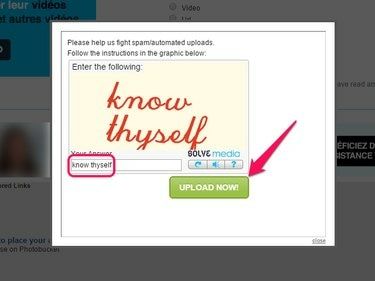
TinyPic
Kép jóváírása: A kép a TinyPic jóvoltából
Fénykép feltöltése a Photobucket-be
1. lépés
Meglátogatni a Photobucket honlapja és kattintson a Indítsa el a Feltöltést gomb.

Photobucket.
Kép jóváírása: A kép a PhotoBucket jóvoltából
Tipp
Az Imgurral vagy a TinyPic-cel ellentétben a Photobucket ingyenes fiók létrehozását igényli a fényképek feltöltése előtt. Alternatív megoldásként jelentkezzen be a Photobucketbe Facebook-fiókjával.
2. lépés
Kattints a Feltöltés gombot, miután bejelentkezett fiókjába.

A meglévő Photobucket-feltöltések megtekintéséhez válassza a Könyvtár lehetőséget.
Kép jóváírása: A kép a PhotoBucket jóvoltából
3. lépés
Válassza ki Válassza a Fényképek és videók lehetőséget egyetlen fénykép feltöltéséhez ill Válasszon mappákat egy teljes mappa tartalmának feltöltéséhez.

Nyissa meg a Facebook vagy az URL lapot a Facebookon vagy egy külső webhelyen tárolt fénykép feltöltéséhez.
Kép jóváírása: A kép a Photobucket jóvoltából
4. lépés
Kattintson Feltöltések megtekintése és válassza ki az imént feltöltött fényképet. Az adott fényképre mutató URL-t az oldalsávban, a Linkek megosztása alatt találja.
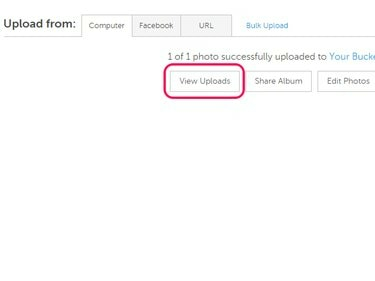
Másik megoldásként az Album megosztása lehetőségre kattintva megoszthatja a teljes nyilvános albumát egyetlen kép helyett.
Kép jóváírása: A kép a Photobucket jóvoltából



